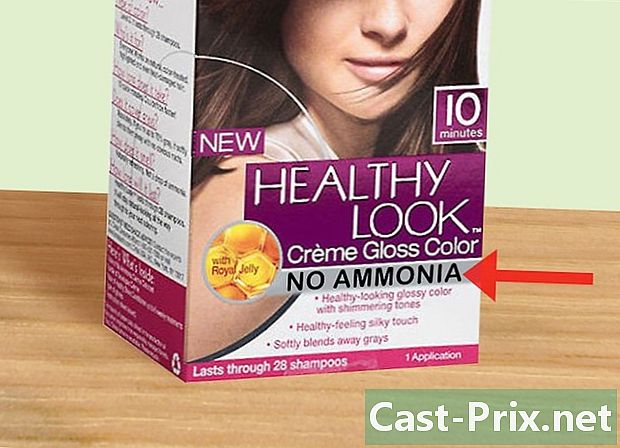Как да изрежете изображение с Microsoft Paint
Автор:
Roger Morrison
Дата На Създаване:
5 Септември 2021
Дата На Актуализиране:
1 Юли 2024

Съдържание
Тази статия е написана в сътрудничество с нашите редактори и квалифицирани изследователи, за да гарантираме точността и пълнотата на съдържанието.Екипът за управление на съдържанието на внимателно проверява работата на редакционния екип, за да се увери, че всеки артикул отговаря на нашите високи стандарти за качество.
Имате снимка, за която искате да изрежете част от изображението. Използвайте Microsoft Paint, за да направите това с няколко кликвания.
етапи
-
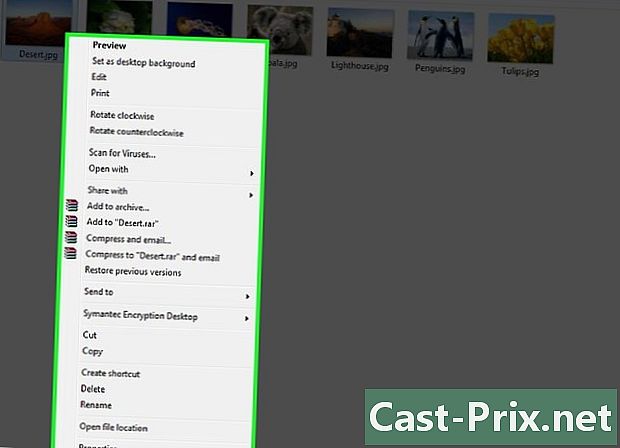
Изберете снимката. Отидете на снимката си, щракнете с десния бутон върху нея. Отваря се меню, което ви предлага възможни действия. -
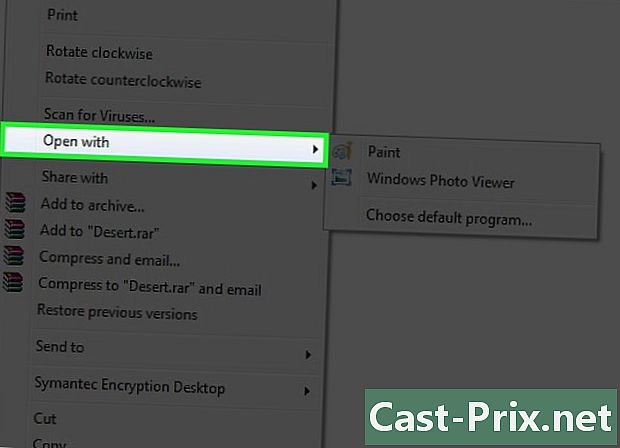
Отидете на Open с. В менюто, което се показва, потърсете Отворете с, Той е в средата на менюто. -
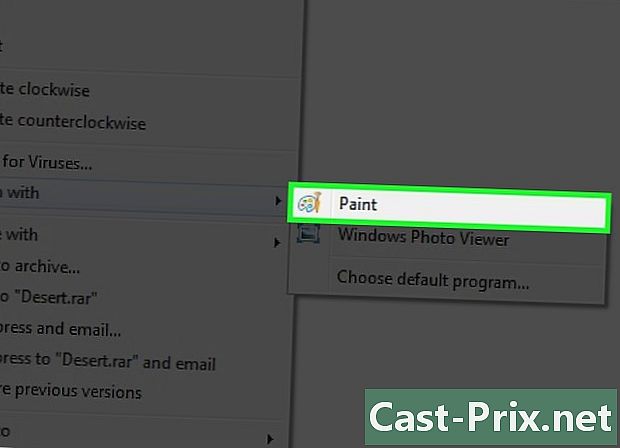
Изберете Paint. Като кликнете върху Отворете с, се появява подменю. Вие избирате боя, Licona е цветова палитра с четка. -
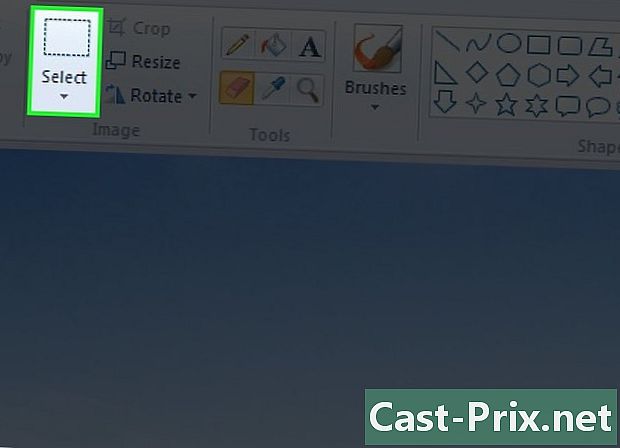
Изберете формата за избор. в боявие сте на longlet добре дошъл, Кликнете върху ▼ под бутона Избор. Този бутон е в секцията изображение на раздела. -

Изберете за избор на правоъгълник. Тази опция ще намерите в горната част на списъка. -
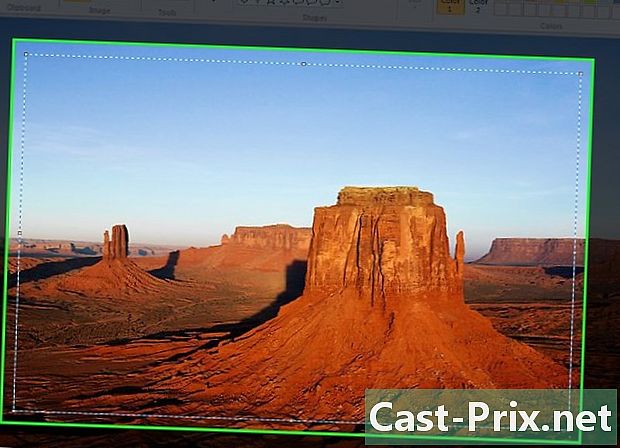
Определете своя избор. Отидете на вашето изображение и изберете място върху изображението, където трябва да започне изборът ви. Кликнете и преместете мишката. В зависимост от движението на мишката ще видите пунктиран правоъгълник. Спрете щракването, след като сте доволни от избора си. Имайте предвид, че зоната във вашия избор ще остане след изрязването.- За да премахнете рамката за снимка, щракнете в ъгъл, така че вашата рамка да не се побира в полето за избор, и след това да се разтегнете по диагонал. Спрете избора си точно преди границата в противоположния ъгъл на началната точка на вашия избор.
- Ако искате да повторите избора си, кликнете върху снимката извън вече избраната част, след което опитайте отново.
-
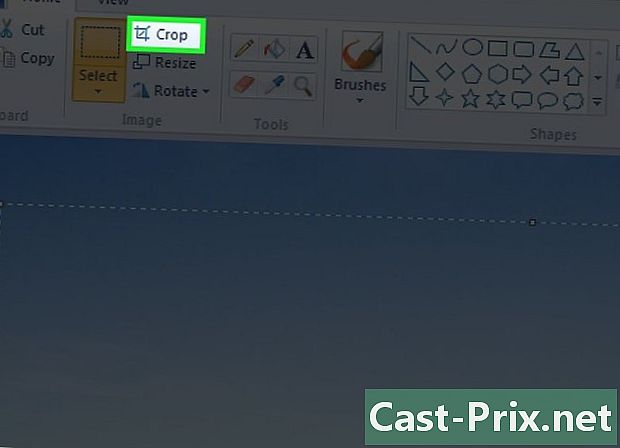
Натиснете Изрязване. Тази опция е в същия раздел като изберете, Той е точно отдясно, в горната част. натискане подреден, изтривате цялата част от снимката, която не е в селекцията. Остава само избраната част в боя.
- Възможно е да не изберете избор на правоъгълник. Можете например да изберете опция за безплатен избор и така според вашето вдъхновение направете оригинална селекция.
- След като направите своя избор на вашата снимка, внимавайте да не кликнете върху бутона премахване на вашата клавиатура. Така ще премахнете частта, която сте избрали. За да възстановите изтритата част, кликнете върху малката стрелка, насочена вляво в горната част на прозореца боя.